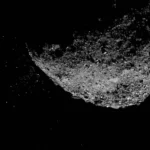Преди доста време обещах на един млад програмист – maxim4o да напиша статия за някоя от програмите му, които прави за упражнение за кандидатстването си с програмиране в гимназия. Тайничко обаче изчаквах най-новият му проект – SkypeAnime да бъде официално приет и с отбелязоно присъствие в extras.skype.com , за да не си противореча с препоръката „Теглете добавки за Skype единствено от skype.com“. И ето SkypeAnime вече официално е включен в индекса на екстрите в Скайп. Ще се опитам да направя кратко ревю на програмата, макар и опитът ми с нея да е оскъден за сега.
Първо огромно предимство пред програмата на predator_mf – GIF avatar, SkypeAnime е абсолютно безплатна, за сравнение Гиф Аватар се предлага за 5 дневно безплатно ползване след което трябва да бъде закупена за 5$. Второ предимство – не е нужно Skype да ви е на английски за да работи екстрата, въпреки че за сега SkypeAnime е само с английски интерфейс. Можете да си настройвате колко рамки в секунда да се показват, или иначе казано колко бързо да става движението на аватара. По препоръката на създателя най-добре е тази настройка да е в интервала 300-500ms за да товари възможно най-малко на компютъра ви и да използва възможно най-малко интернет връзката ви. И тук присъства времевото ограничение на използването – 10-15 мин. след което има вероятност Скайп да замръзне както споделя maxim4o в описанието на програмата. Естествено нямам предвид да си я пуснете един път и да я изтриете, а от време на време по малко. За да ви върви програмата е нужно да имате Microsoft .NET Framework 2 , вероятно това не ви говори нищо, но ако ъпдейтите в Windows са ви включени, значи е инсталиран и няма да имате проблеми.
Ето и малко инструкции: Теглите програмата от тук. Разархивирате .zip архива и стартирате setup. След като се инсталира и стартира, Skype ще ви попита дали позволявате достъп – позволете го. Чрез бутона Browse намерете .gif анимацията която желаете да се появи като ваш аватар. Настройте delay на 400ms примерно и кликнете на Start. Похвалете се пред приятели 🙂 Програмата не създава shortcut на работния плот, можете да я откриете в Start Menu на windows в папка maxim4o.
Официален сайт – http://maxim4o.110mb.com/ За контакти,проблеми или препоръки свързвайте се с maxim4o в Skype, nick: maximhar
Моля след като ползвате програмата, напишете коментар за нея тук или в extras.skype.com
Готова е версия 1.4 на програмата!